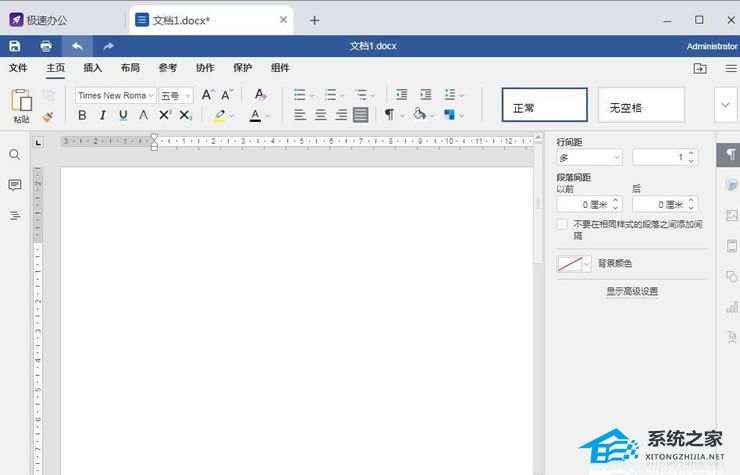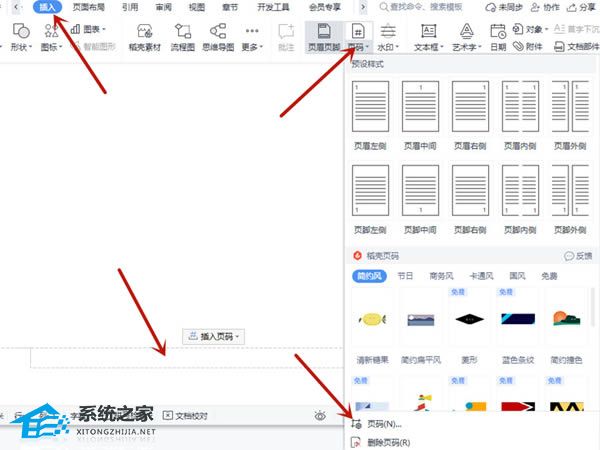很多小伙伴都经常会用到Word这款软件来进行一些文档的编辑,而大部分用户都不清楚的是在Word中还有一个修订模式,该模式可以帮助我们在文档中添加修订批注,那么要如何开启和使用呢?下面就跟着小编一起来看看操作方法吧。
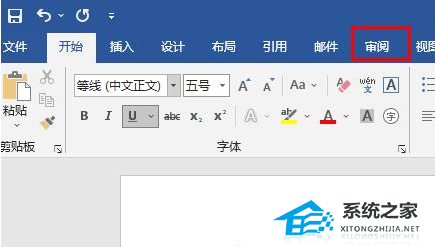
Word添加修订批注的教程
1、点击审阅菜单中的修订按钮。
Word文档如何统计字数?Word文档统计字数的方法
我们经常会用到Word这款软件来进行一些文档的编辑,而我们在编辑文档之后难免会需要去统计整篇的字数,那么这个时候我们应该如何去操作呢?下面就跟着小编一起来看看Word文档统计字数的方法吧,有需要的用户可不要错过。
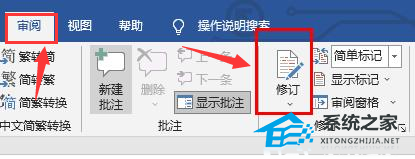
2、选中需要修订的文本文案,点击修订选项下方的三角箭头按钮。

3、在打开的修订选项窗口中,添加批注显示即可。
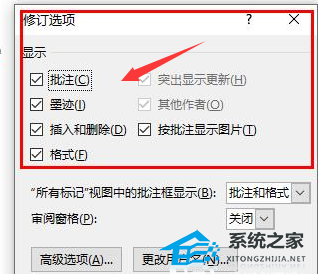
Word如何设置形状填充?Word形状填充设置的方法
我们经常会用到Word这款软件来进行一些文档的编辑,而我们在使用的过程中难免会有一些不熟悉的地方,例如有的小伙伴就不清楚要如何去设置形状填充,那么下面就有小编来为大家介绍一下Word形状填充设置的方法吧。